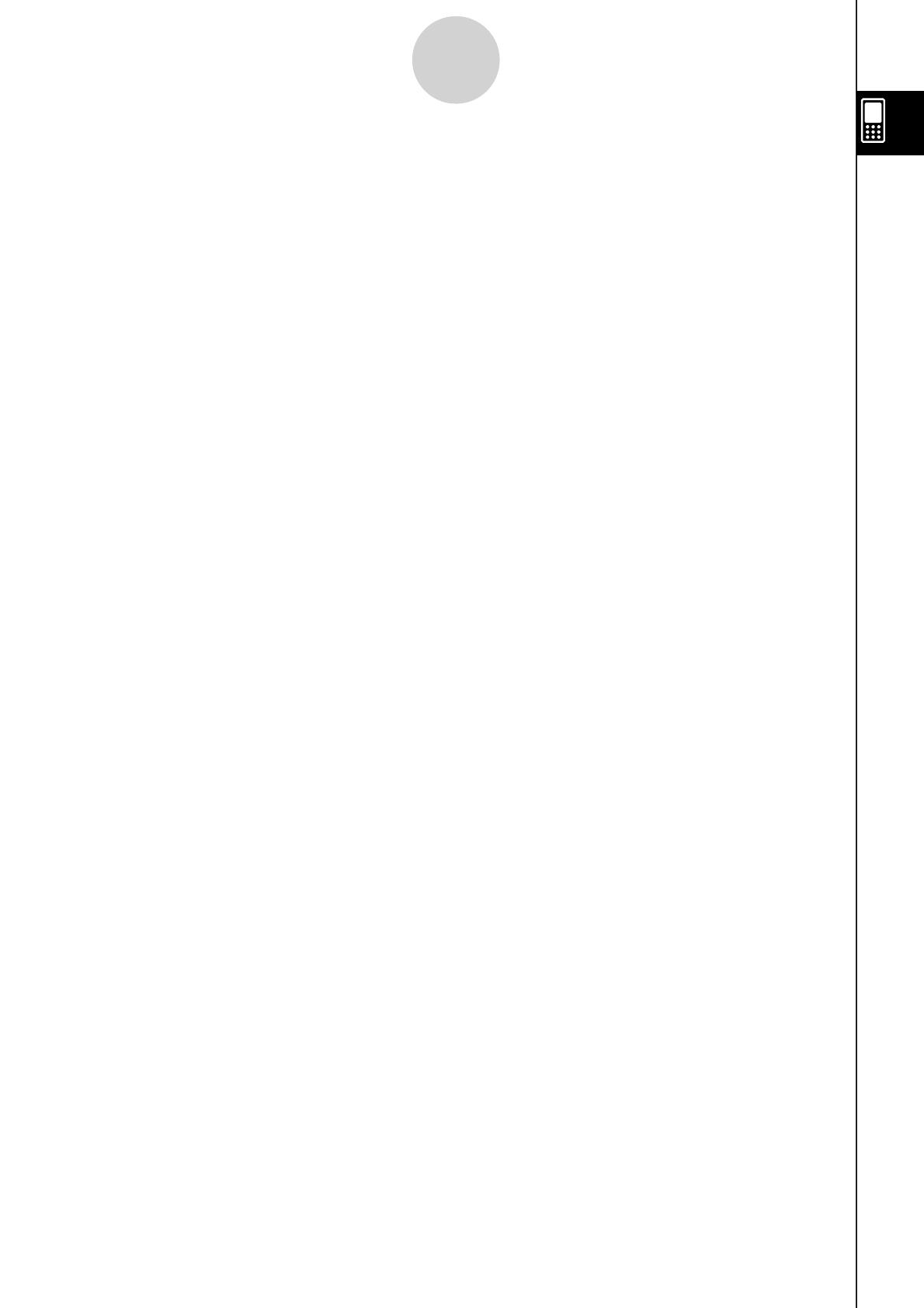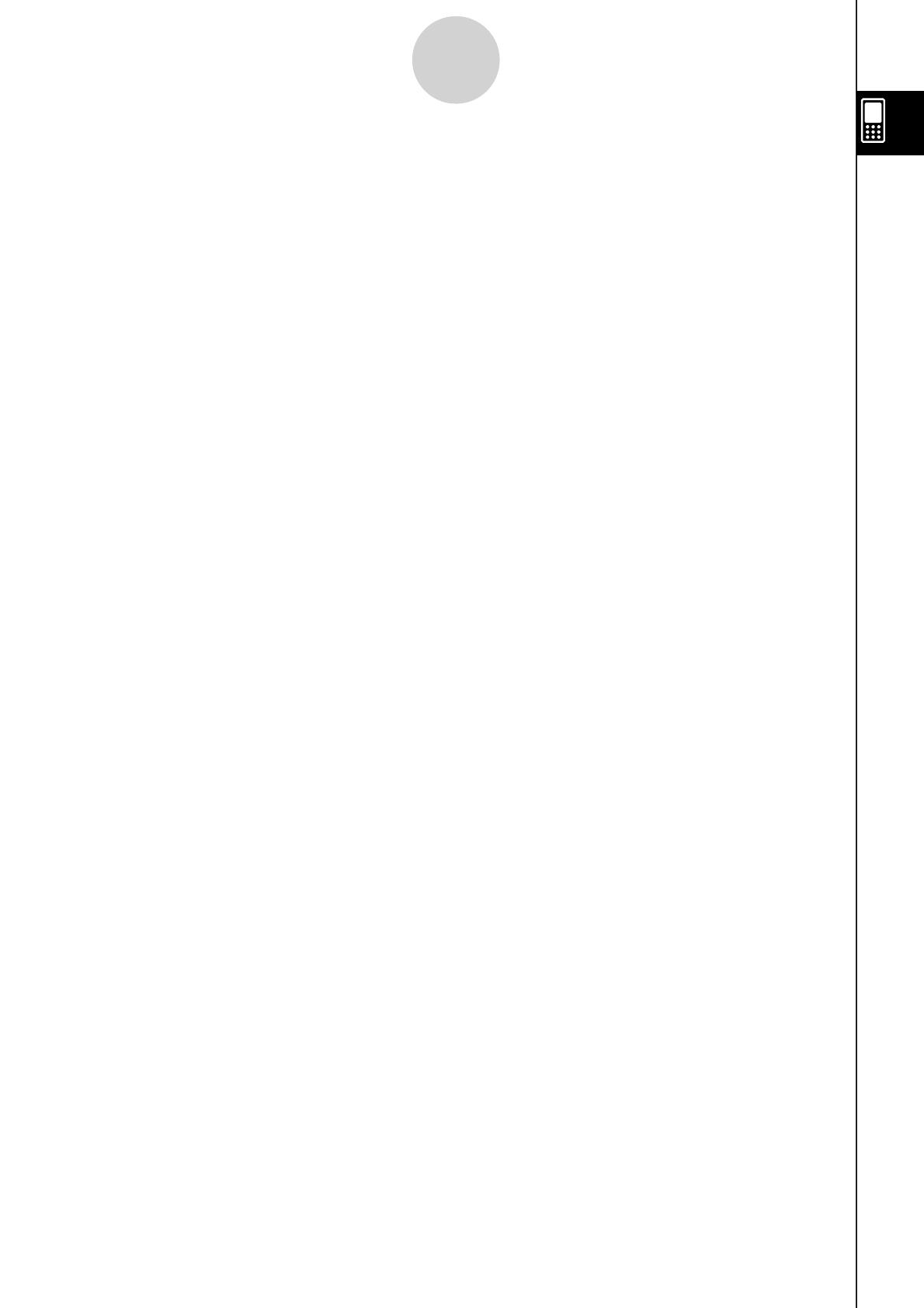
20110901
1-5 Precauções relativas à manipulação
• A sua ClassPad é fabricada com componentes de precisão. Nunca tente desmontá-la.
• Evite deixar cair a ClassPad nem a sujeite a fortes impactos.
• Não guarde a ClassPad nem a deixe em áreas expostas a altas temperaturas e umidade, ou em
locais com grande quantidade de poeira. Quando exposta a baixas temperaturas, a ClassPad
pode necessitar de mais tempo para exibir os resultados, ou mesmo deixar de funcionar. O
funcionamento correto será restaurado depois que a ClassPad voltar à temperatura normal.
• A ClassPad é compatível com o uso de pilhas alcalinas e recarregáveis de níquel-metal hidreto.
Observe que a quantidade de operação entre cargas fornecidas pelas pilhas de níquel-metal
hidreto é mais curta do que a vida de pilhas alcalinas. Use apenas as pilhas especificamente
recomendadas para esta ClassPad.
• Troque as pilhas uma vez por ano, independentemente de quanto a ClassPad tiver sido usada
durante esse período. Nunca deixe as pilhas gastas dentro do seu compartimento. Isso pode
causar o seu derrame e danos na ClassPad. Remova imediatamente pilhas de níquel-metal
hidreto da ClassPad depois da carga terminar completamente. Deixar pilhas de níquel-metal
hidreto descarregadas na ClassPad pode fazer com que deteriorem.
• Mantenha as pilhas fora do alcance das crianças. Se alguma pilha for engolida, procure um
médico imediatamente.
• Evite usar líquidos voláteis, como diluente para tintas ou benzina, para limpar a ClassPad.
Limpe-a com um pano macio e seco, ou com um pano umedecido em uma solução de água e
detergente neutro, torcendo-o bem para eliminar o excesso de umidade.
• Sempre limpe a poeira do mostrador com suavidade para evitar riscos.
• Em nenhum caso, o fabricante e/ou distribuidor será responsável pelo usuário ou quaisquer
outras pessoas por quaisquer danos, despesas, prejuízos provenientes pela perda de dados,
fórmulas ou informações provenientes do mau uso, consertos ou troca incorreta das pilhas.
O usuário é responsável pelos registros físicos dos dados para proteger-se contra a perda de
dados ou informações.
• Nunca queime as pilhas, o painel de cristal líquido ou outros componentes.
• Quando a mensagem “Batteries are extremely low!” aparecer no mostrador, troque as pilhas o
mais rapidamente possível.
• Certifique-se de desligar a ClassPad antes de trocar as pilhas.
• Se a ClassPad for exposta a uma carga eletrostática forte, o conteúdo da sua memória pode
ser corrompido ou as teclas podem deixar de funcionar. Neste caso, realize a operação de
reposição para limpar a memória e restaurar o funcionamento normal das teclas.
• Se a ClassPad deixar de funcionar corretamente por alguma razão, use a caneta para
pressionar o botão RESTART na parte posterior da ClassPad. Repare, entretanto, que este
procedimento apaga todos os dados armazenados na memória da ClassPad.
• Uma vibração ou impacto forte durante a execução de um programa pode interromper a
execução do mesmo, ou pode corromper o conteúdo da memória da ClassPad.
• Usar a ClassPad perto de um televisor ou rádio pode causar interferências com a recepção do
televisor ou rádio.
1-5-1
Precauções relativas à manipulação